Revisión profesional de Able2Extract: pros, contras, veredicto
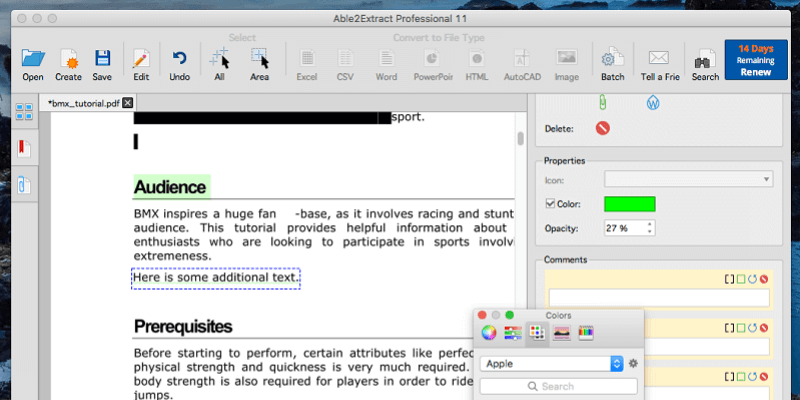
Able2Extract Profesional
: Algunas características pueden ser frustrantes
Resumen
Able2Extract Profesional es una plataforma multiplataforma Editor PDF disponible para Mac, Windows y Linux. Con él, puede anotar sus archivos PDF con resaltados, subrayados y notas emergentes, editar el texto de un PDF y agregar imágenes, y crear archivos PDF con capacidad de búsqueda a partir de documentos en papel.
Ya tiene un editor de PDF básico en su Mac: la aplicación Preview de Apple hace un marcado de PDF básico, incluida la adición de firmas. Si eso es todo lo que necesita, no necesitará comprar software adicional.
Pero si sus necesidades de edición son más avanzadas, puede valer la pena considerar Able2Extract, especialmente si busca una solución multiplataforma o un alto nivel de personalización al exportar a Word o Excel.
Lo que me gusta: Reconocimiento óptico de caracteres (OCR) rápido y preciso. Exportación precisa a una variedad de formatos. Cada anotación puede tener un comentario.
Lo que no me gusta: Herramientas de anotación frustrantes. La edición de texto puede dejar espacios.
¿Qué puedes hacer con Able2Extract?
Puede usarlo para editar y anotar archivos PDF, pero el enfoque del programa está en las exportaciones personalizadas de archivos PDF a Microsoft Word, Excel y otros formatos. La aplicación se ve y funciona igual en las tres plataformas.
Able2Extract puede editar y anotar archivos PDF, pero estas características parecen carecer en comparación con sus competidores. Donde brilla la aplicación es en sus opciones de exportación flexibles, como se insinúa en la parte ‘Extraer’ de su nombre. El programa puede exportar de PDF a Word, Excel, OpenOffice, AutoCAD y otros formatos con una impresionante variedad de opciones.
¿Es seguro Able2Extract?
Sí, es seguro de usar. Ejecuté e instalé InvestInTech Able2Extract en mi MacBook Air. Un análisis con Bitdefender no encontró virus ni código malicioso.
Durante mi uso del programa, no experimenté bloqueos. Sin embargo, donde otros editores de PDF guardan un PDF editado como una copia con otro nombre, Able2Extract lo guarda sobre el original. Si tiene la intención de conservar la versión original del archivo, haga una copia de seguridad antes de comenzar.
¿Able2Extract Professional es gratis?
No, Able2Extract no es gratuito, aunque InvestInTech ofrece una prueba gratuita de 7 días. Para que puedas probarlo antes de comprar.
Una licencia completa cuesta $149.95, pero también está disponible una suscripción de 30 días por $34.95. Comprar el programa vía descarga digital o en un CD cuesta lo mismo (antes de incluir el envío).
Este precio lo convierte en el segundo editor de PDF más caro después de Adobe Acrobat Pro, por lo que parece dirigido a profesionales que necesitan exportar con precisión archivos PDF a varios formatos.
Índice del contenido
¿Por qué confiar en mí para esta revisión?
Mi nombre es Adrián Try. He estado usando computadoras desde 1988 y Mac a tiempo completo desde 2009. En mi búsqueda por dejar de usar papel, he creado miles de archivos PDF a partir de las pilas de papeleo que solía llenar mi oficina. También uso mucho los archivos PDF para libros electrónicos, manuales de usuario y referencias. Creo, leo y edito archivos PDF a diario.
Mi flujo de trabajo de PDF utiliza una variedad de aplicaciones y escáneres, aunque no había usado Able2Extract hasta esta revisión. Así que descargué la aplicación y la probé a fondo. Probé la versión para Mac del programa y también hay versiones para Windows y Linux.
Divulgación: se nos ofreció un PIN de 2 semanas únicamente con fines de prueba. Pero InvestInTech no tiene aportes editoriales ni influencia en el contenido de esta revisión.
¿Qué descubrí? El contenido del cuadro de resumen anterior le dará una buena idea de mis hallazgos y conclusiones. Siga leyendo para obtener detalles sobre todo lo que me gustó y no me gustó de Able2Extract.
Revisión detallada de Able2Extract Professional
Able2Extract se trata de editar, anotar y convertir archivos PDF. Voy a enumerar todas sus características en las siguientes cinco secciones. En cada subsección, primero exploraré lo que ofrece la aplicación y luego compartiré mi opinión personal.
Para probar las funciones de la aplicación, descargué un archivo PDF de muestra de Internet (un tutorial de BMX) y lo abrí en Able2Extract.
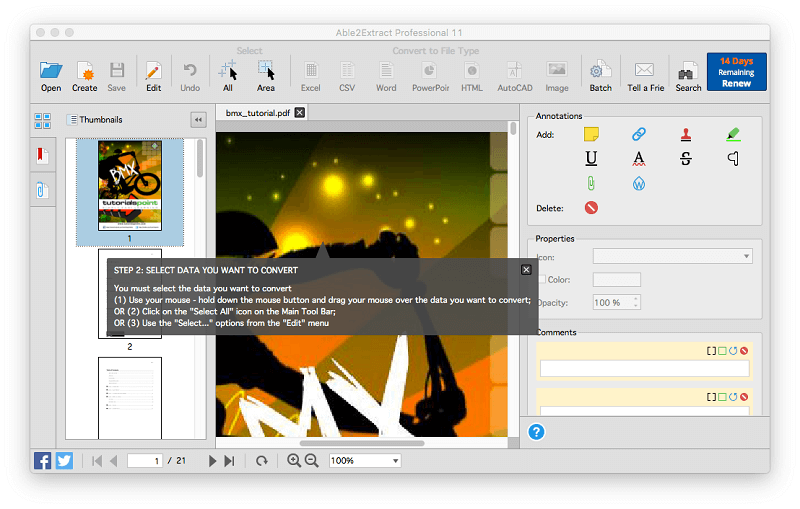
Más tarde, también utilicé un documento de mala calidad que ‘escaneé’ del papel con la cámara de mi teléfono inteligente.
1. Editar documentos PDF
Able2Extract puede editar el texto dentro de un PDF y agregar imágenes y formas. Inicialmente, la aplicación se abre en ‘Modo de conversión’. hice clic en el Editar icono para cambiar a ‘Modo de edición’.
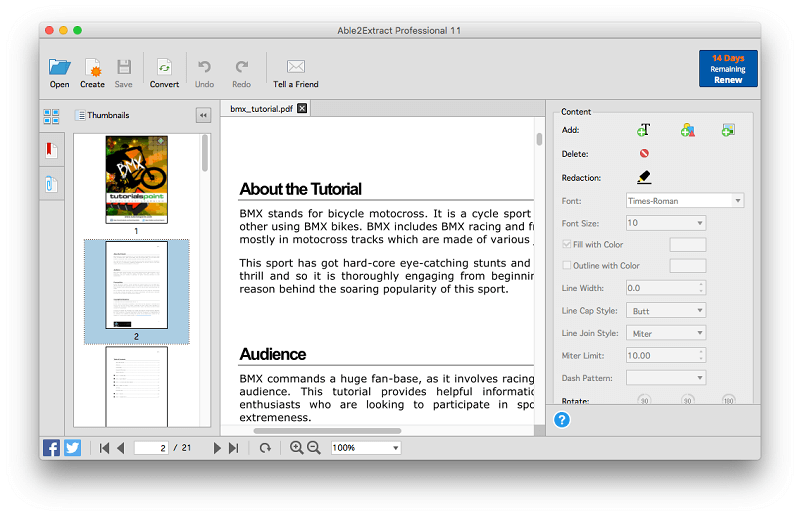
En la sección “Audiencia” del documento decidí cambiar la palabra “ordena” por “inspira”. Cuando hice clic en el texto que se iba a editar, se mostró un cuadro de texto verde alrededor de algunas de las palabras. Seleccioné la palabra ‘comandos’.
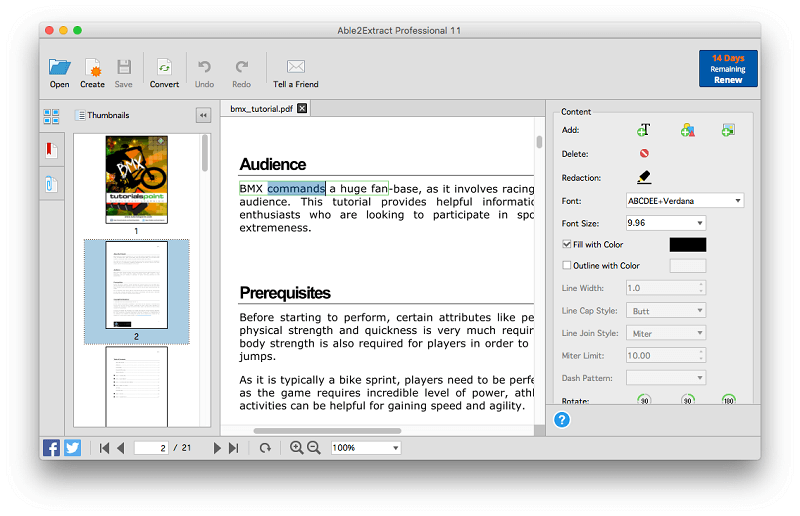
Escribí ‘inspira’ y la palabra fue reemplazada, usando la fuente correcta. La nueva palabra es más corta, por lo que las otras palabras dentro del cuadro de texto se desplazan. Desafortunadamente, las palabras fuera del cuadro de texto no se mueven, dejando un espacio en blanco, y no hay una manera fácil de arreglar esto.
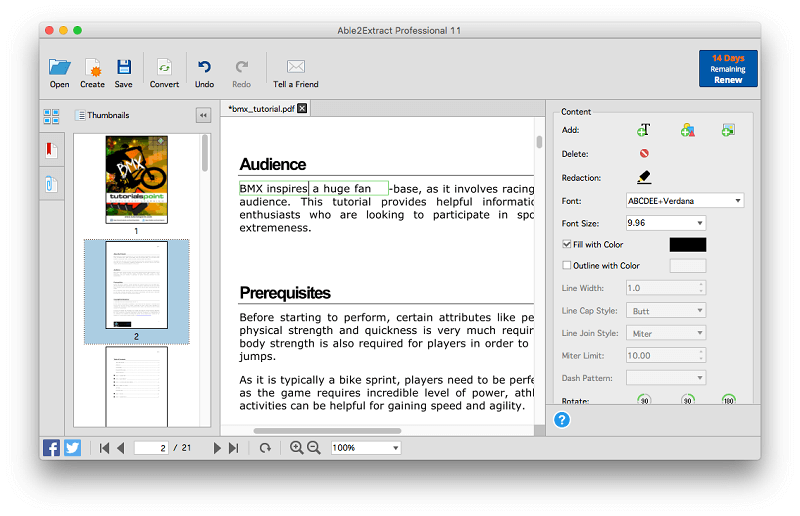
El siguiente cuadro de texto contiene solo el guión y el siguiente cuadro de texto contiene el resto de la línea.
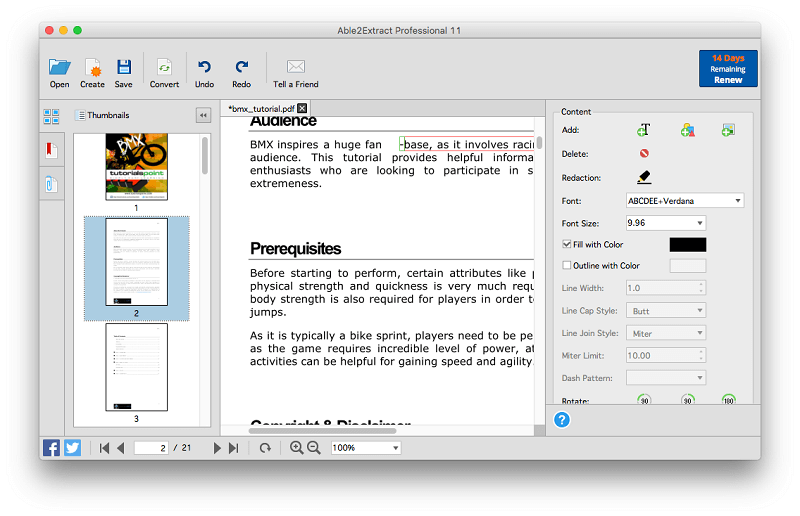
Por lo tanto, incluso mover manualmente los cuadros de texto requerirá dos acciones separadas y dejará la línea más corta que otras en la página. Incluso las ediciones simples con Able2Extract parecen un poco problemáticas.
Usando el patrón de velas del Añadir texto herramienta Puedo agregar fácilmente un nuevo párrafo a la página, aunque necesito usar el espacio en blanco existente.
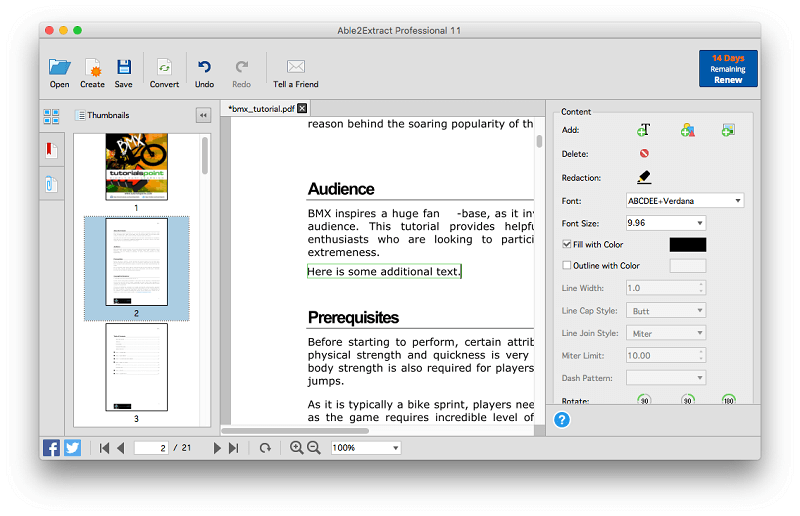
Hay una imagen en la parte inferior de la página. Al arrastrar y soltar, puedo mover fácilmente la imagen a otra ubicación.
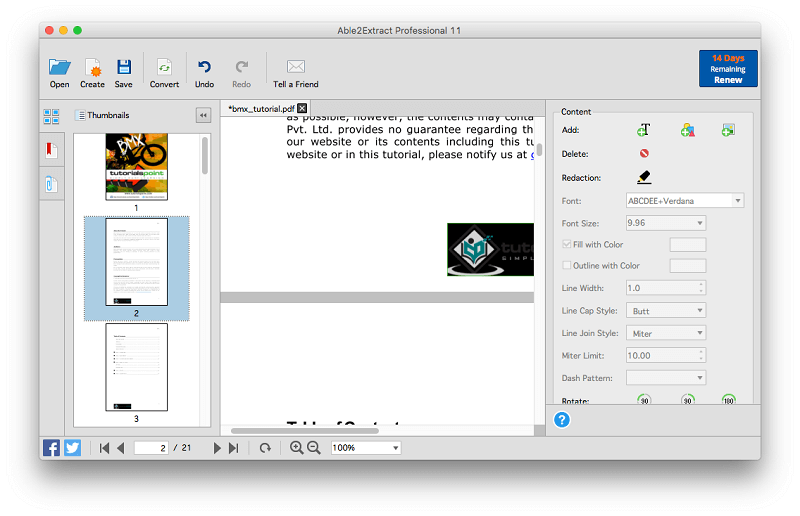
Y usando el Añadir forma herramienta Puedo agregar una forma al documento y cambiar su color.
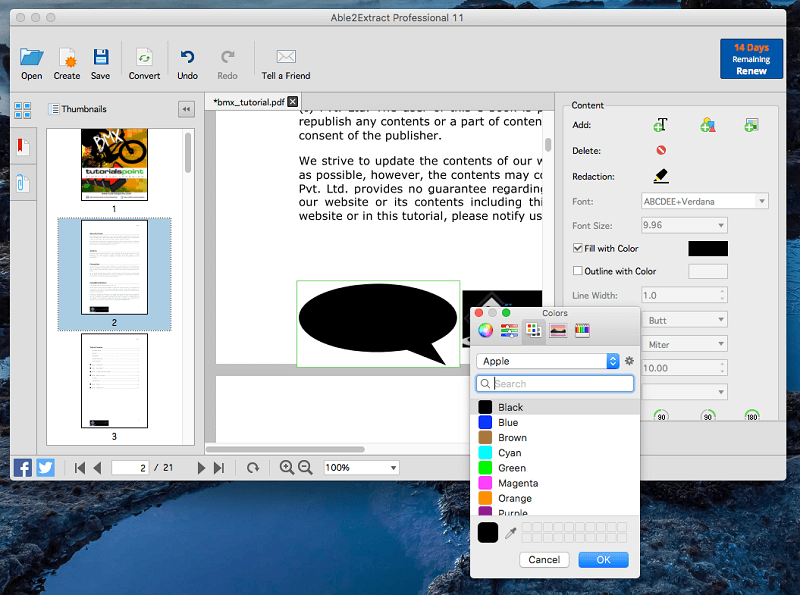
Mi opinión personal: La edición de texto dentro de un PDF con Able2Extract es bastante limitada, pero adecuada para ediciones menores. Para ediciones más extensas, es mejor exportar el documento y editarlo en Word u otra aplicación apropiada. Si prefiere editar el PDF directamente, una de las alternativas a continuación le servirá mejor.
2. Redactar información personal
Al compartir un documento PDF, puede ser necesario proteger la información privada o confidencial para que no sea visible para otras partes. Eso es bastante común en la industria legal. Esto podría ser una dirección o un número de teléfono, o alguna información confidencial. La función que oculta dicha información es Redacción.
Para acceder a las herramientas de redacción y anotación, necesitaba volver a cambiar al ‘Modo de conversión’. hice clic en el Convertir icono. Debo admitir que este no fue el primer botón que me vino a la mente, pero a medida que usaba el programa me acostumbré a que las herramientas de edición estuvieran en ‘Editar’ y todo lo demás en ‘Convertir’.
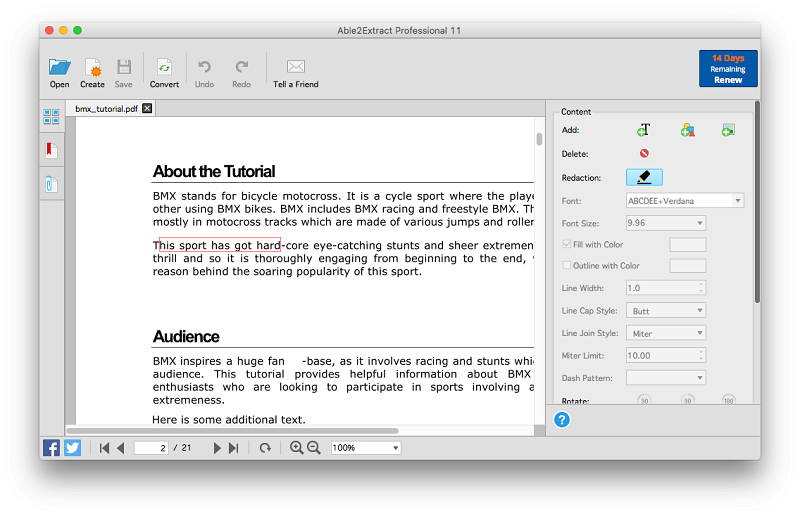
En Able2Extract, puedo ocultar información confidencial usando el Redacción herramienta. Puedo dibujar un rectángulo alrededor del texto que quiero ocultar y se dibuja una barra negra.
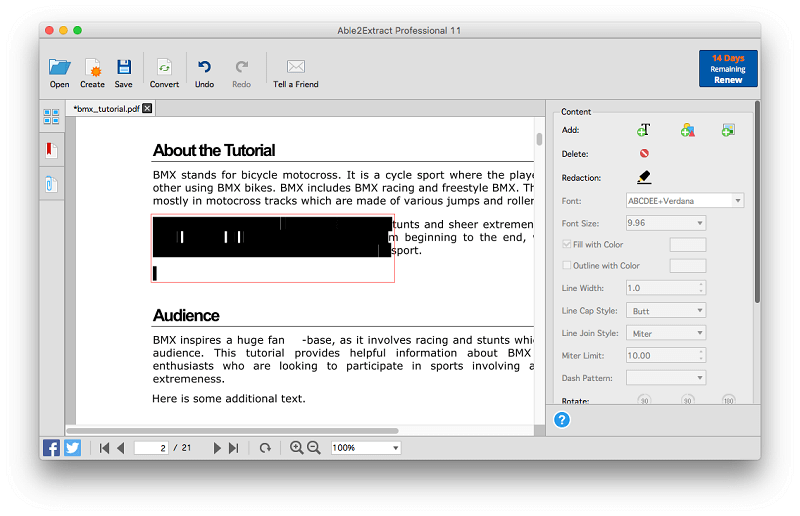
Mi opinión personal: La redacción es importante para mantener segura la información privada o confidencial. Esta es una tarea simple en Able2Extract.
3. Anotar documentos PDF
Cuando utilice un PDF como documento de referencia, puede encontrar útiles las herramientas de anotación para resaltar o subrayar secciones importantes y agregar notas al documento. La anotación también es muy útil cuando se colabora con otros.
Primero quería probar la función de resaltado, así que hice clic en la herramienta Agregar resaltado. Aparecen las propiedades para el color y la opacidad del resaltado.
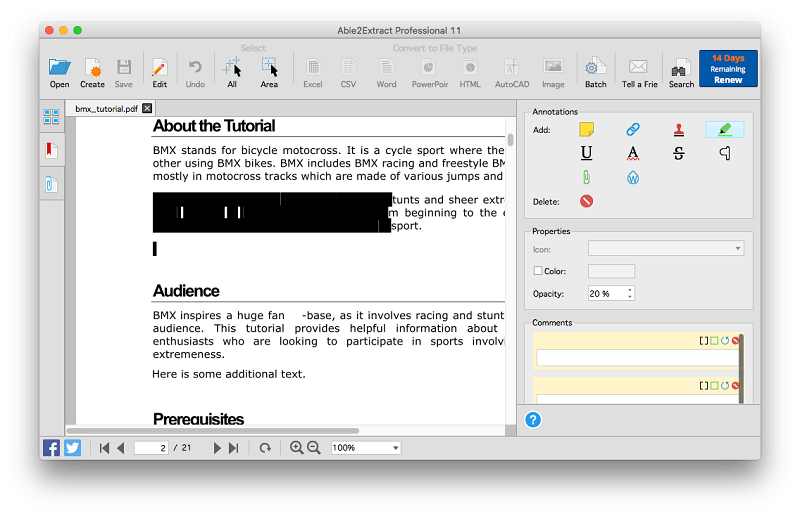
Dibujé un cuadro alrededor del encabezado ‘Acerca del tutorial’ y se aplicó un resaltado gris. El negro con un 20 % de opacidad parece ser el color de resaltado predeterminado. Cambié el color a verde y seleccioné el siguiente encabezado.
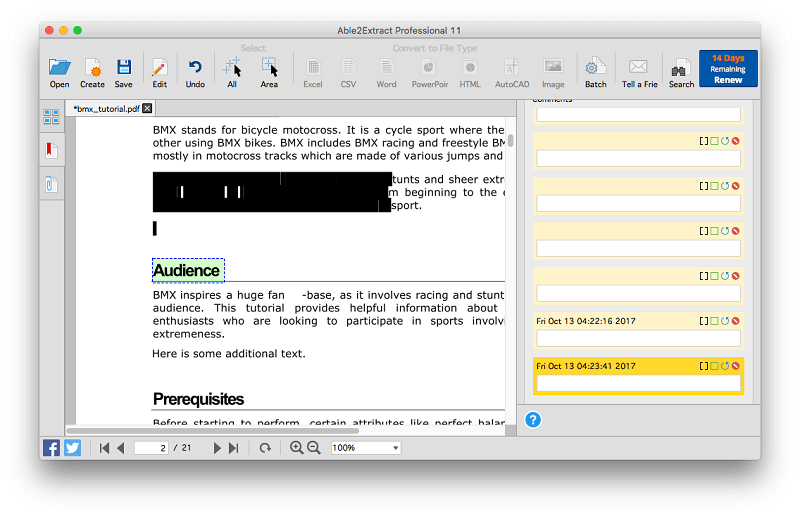
Luego probé el Añadir ondulado herramienta. A juzgar por el ícono, esperaba que el subrayado fuera rojo, pero era del mismo color verde (con un 20 % de opacidad) que usé para resaltar. Dejando el texto seleccionado, cambié el color y el garabato se volvió rojo.
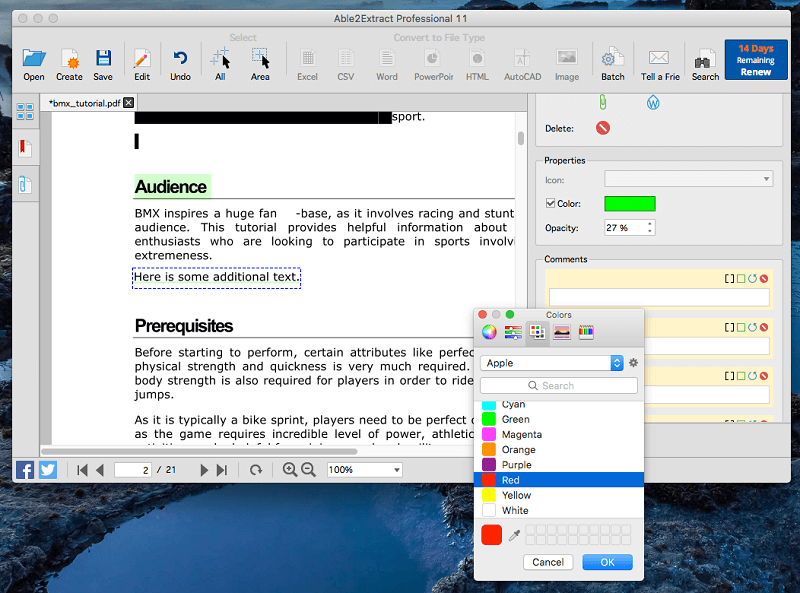
Luego probé la función de notas. Hay una sección de ‘Comentarios’ en el panel derecho donde puede agregar una nota a cada anotación. los Agregar nota adhesiva La función le permite agregar una nota a un ícono que aparece cuando se pasa el mouse sobre él.
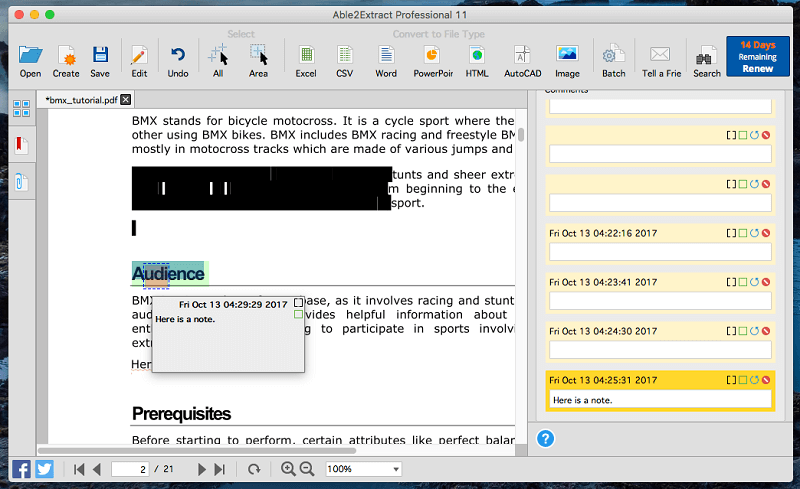
Instintivamente hice clic en el texto al que quería agregar una nota, esperando que el ícono apareciera en el margen, pero el ícono apareció justo donde hice clic. Hubiera sido mejor hacer clic en el margen.
Luego probé el Agregar sello herramienta. Hay una gran cantidad de sellos disponibles, incluidos ‘Borrador’, ‘Aprobado’, ‘Confidencial’ y ‘Vendido’.
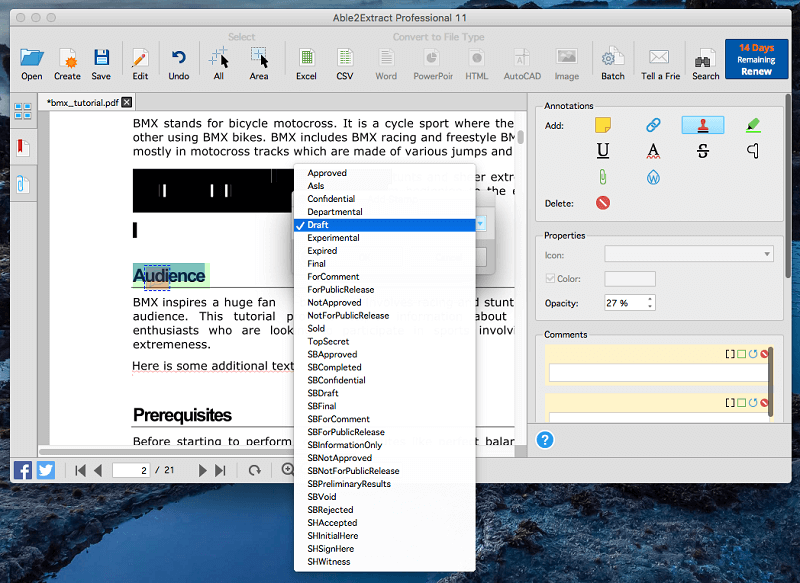
Una vez que haya seleccionado el sello requerido, colóquelo en la parte apropiada de su documento haciendo clic. Luego aparecen anclas para cambiar el tamaño o rotar el sello.
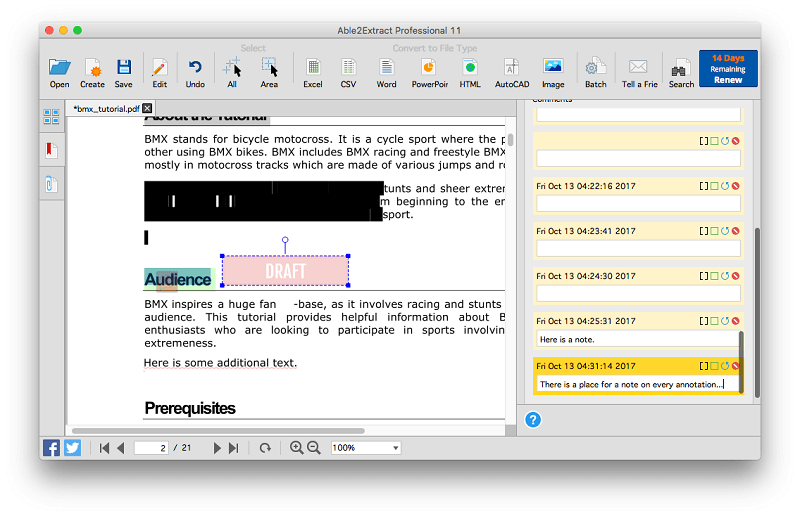
Finalmente, experimenté con el Añadir enlace herramienta. Se puede agregar un enlace a cualquier área rectangular del documento. El enlace puede apuntar a una dirección web o a una página dentro del PDF actual.
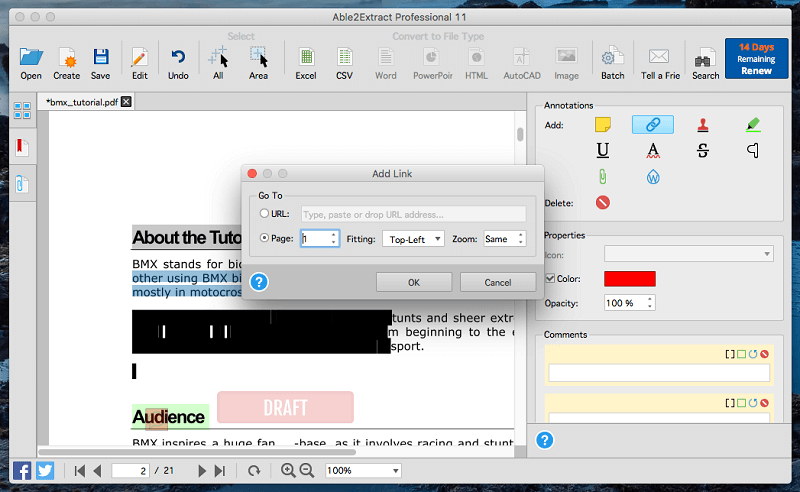
Cuando el mouse pasa sobre el área rectangular, aparece una nota sobre el enlace. Para seguir el enlace, presione ‘Alt’ y haga clic con el mouse.
mi opinión personal: Debido a que cada herramienta de anotación comparte el mismo selector de color, encontré la anotación en Able2Extract bastante frustrante. Digamos que me gustaría subrayar un texto en rojo y resaltar otro texto en amarillo. No solo necesito hacer clic en las herramientas respectivas para cada trabajo, también necesito cambiar el color cada vez que cambio de herramienta. ¡Eso se vuelve muy frustrante! Si su uso principal para un editor de PDF es la anotación, una de las alternativas a continuación le servirá mejor.
4. Documentos en papel escaneados y OCR
PDF bien puede ser el mejor formato para usar al escanear documentos en papel en su computadora. Pero sin el reconocimiento óptico de caracteres, es solo una foto estática e inescrutable de una hoja de papel. OCR lo convierte en un recurso mucho más valioso, convirtiendo esa imagen en texto de búsqueda.
Usé un documento desafiante para probar la función de reconocimiento óptico de caracteres de Able2Extract: una carta de muy baja calidad que ‘escaneé’ en 2022 con la cámara de cualquier teléfono que estuviera usando ese año. La imagen JPG resultante no es bonita, con una resolución muy baja y muchas palabras que aparecen bastante descoloridas.
Arrastré la imagen a la ventana de Able2Extract, se convirtió instantáneamente a PDF y se realizó el reconocimiento óptico de caracteres. No hubo espera perceptible.
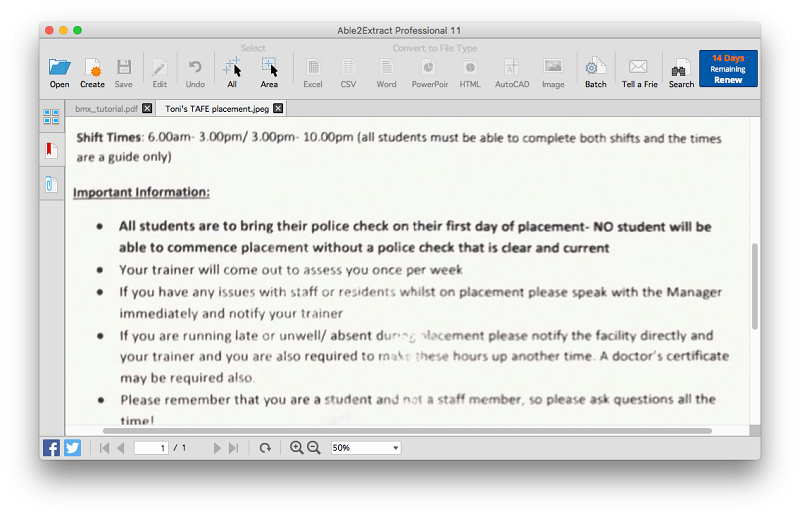
Para probar qué tan exitoso se había realizado el OCR, comencé a buscar palabras que pudiera ver justo frente a mí. Mi primera búsqueda de ‘Shift’ fue exitosa.
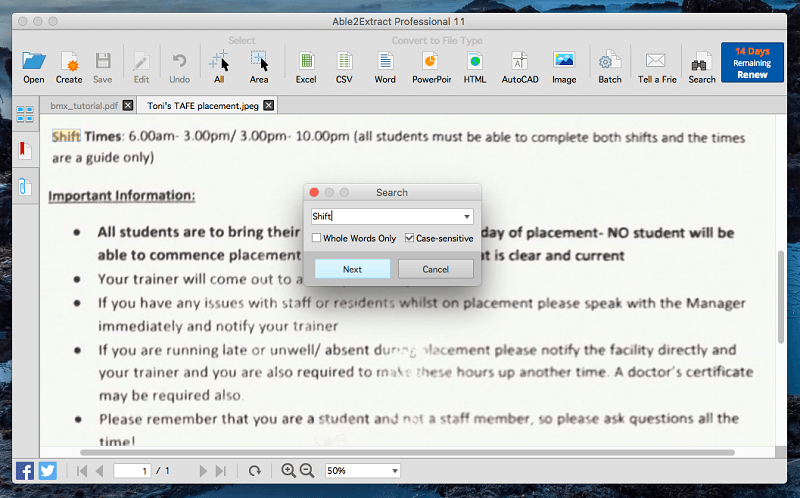
Luego probé una palabra que estaba subrayada: “Importante”. Si el subrayado hizo que la palabra fuera difícil de reconocer o algún otro factor hizo que el OCR no tuviera éxito aquí, la búsqueda falló.
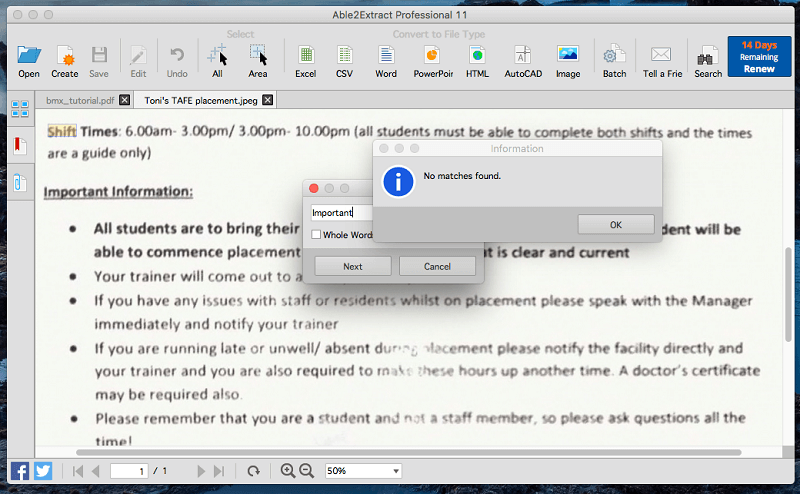
Luego busqué una palabra que estuviera en negrita, ‘traer’. La búsqueda fue exitosa.
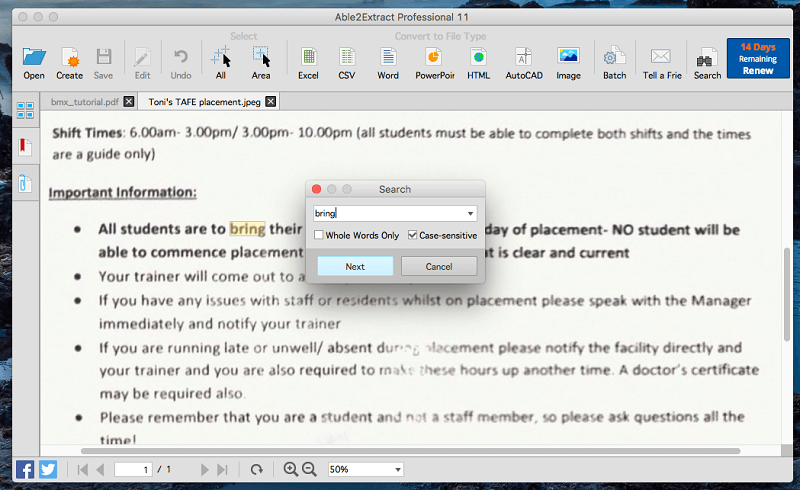
Finalmente, busqué una palabra muy descolorida, “residentes”. No se encontró la palabra, pero es difícil culpar a Able2Extract por esto.
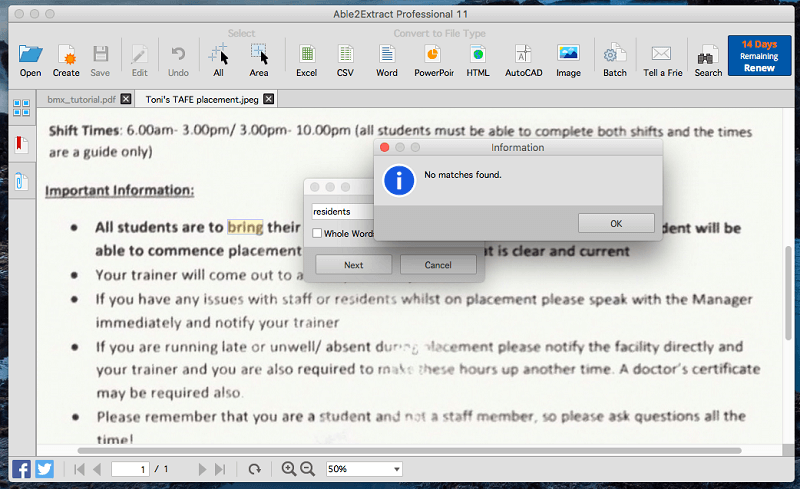
Mi opinión personal: Los documentos en papel escaneados son mucho más útiles cuando se ha aplicado el reconocimiento óptico de caracteres. El OCR de Able2Extract es rápido y preciso, incluso con escaneos de baja calidad.
5. Convierta archivos PDF a tipos de documentos editables
A juzgar por la copia de ventas en el sitio web de InvestInTech y el hecho de que la mitad del nombre de la aplicación es ‘Extract’, esperaba que las funciones de exportación de Able2Extract fueran donde más se destaca. No muchas aplicaciones pueden exportar un PDF a Word, Excel, OpenOffice, CSV, AutoCAD y más.
Primero traté de exportar mi mala foto de una carta como documento de Word. No es realmente una prueba justa y la exportación falló.
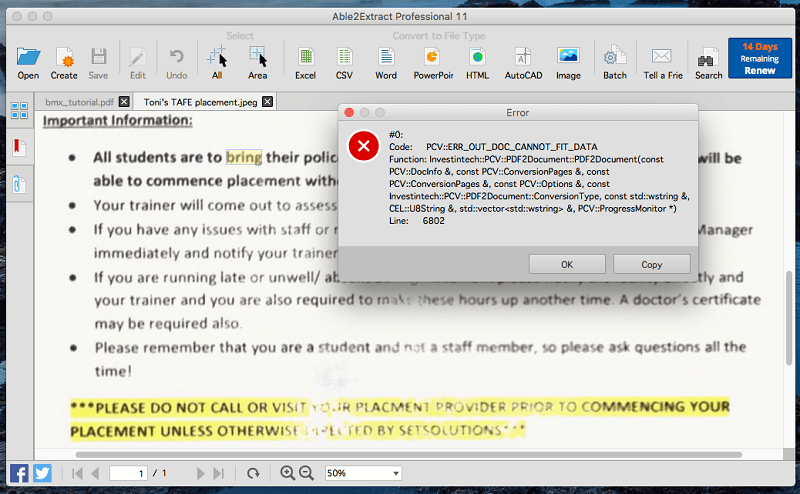
A continuación, exporté nuestro documento tutorial de BMX a un documento de Word. En mi primer intento, solo exportó la primera página. Para exportar todo el documento, primero debe seleccionar todo el botón con el botón Seleccionar todo.
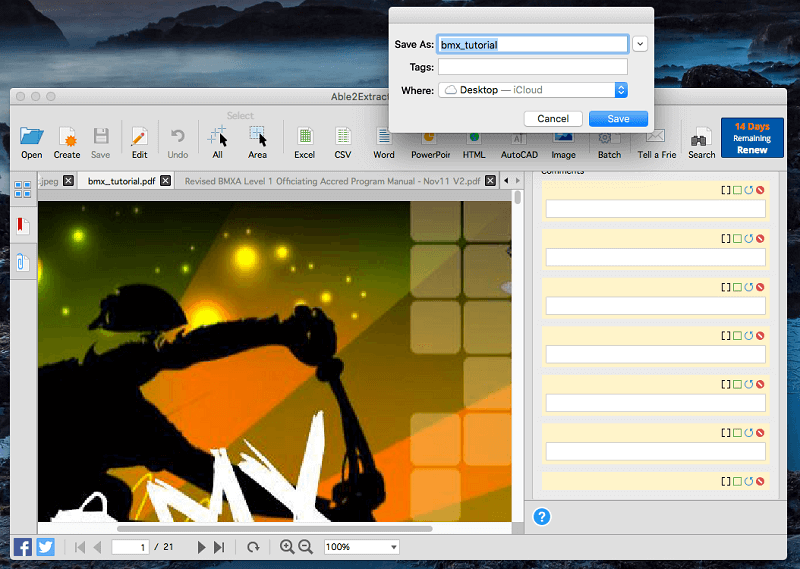
Me impresionó el documento exportado: se parece mucho al original, aunque en algunos casos las palabras y las imágenes se superponen. Sin embargo, es posible que la superposición no sea culpa de Able2Extract. No tengo Word en esta computadora, así que lo abrí en OpenOffice, así que tal vez la falla esté en la forma en que OpenOffice representa un documento de Word complejo.
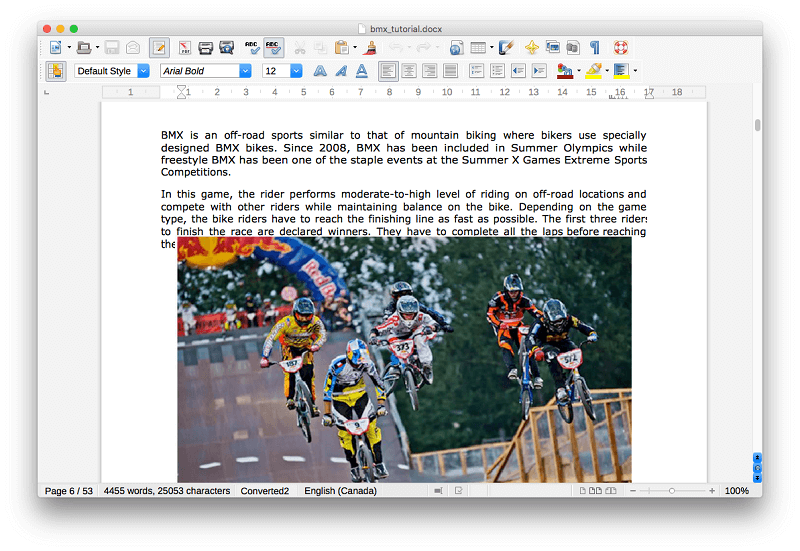
Como prueba más justa, exporté el documento en formato .ODT de OpenOffice y no hubo superposición entre el texto y ninguna de las imágenes. De hecho, no pude encontrar ninguna falla en absoluto. Esta es la mejor exportación que he encontrado hasta ahora en cualquier editor de PDF.
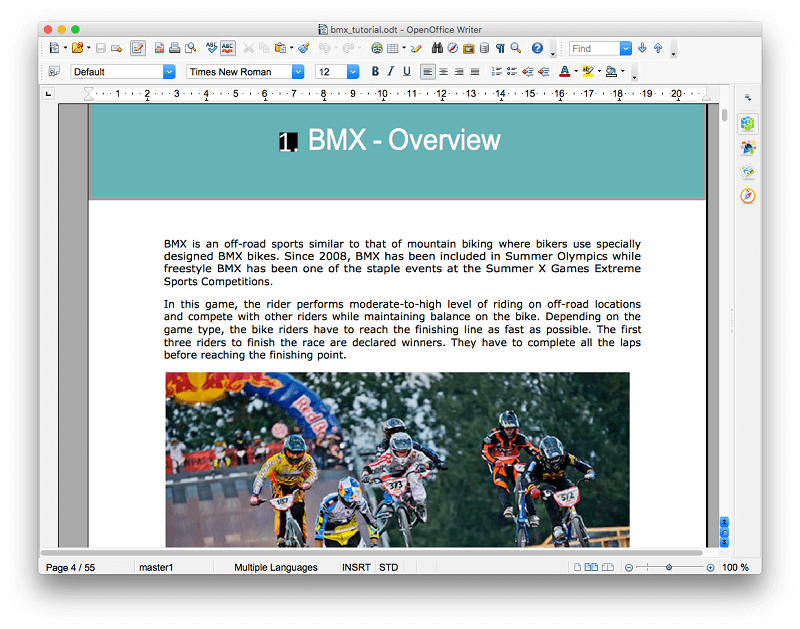
Para darle una idea de cuán configurables son las exportaciones, aquí están las opciones de conversión de la aplicación:
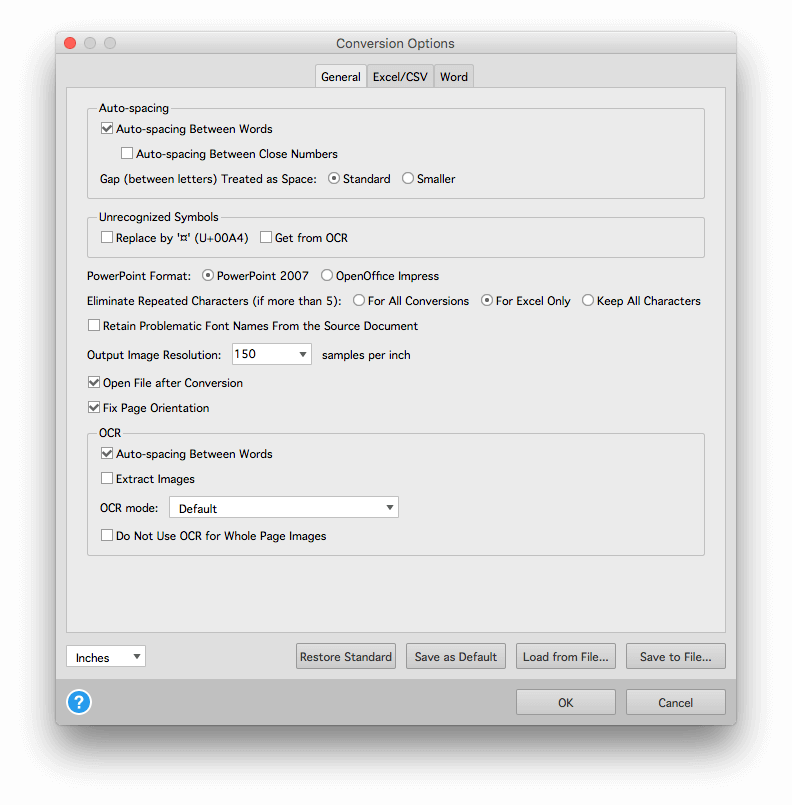
mi opinión personal: La conversión de PDF es donde Able2Extract realmente brilla. Tiene más opciones de exportación y puede exportar a más formatos que sus competidores. Si exportar archivos PDF a otros formatos es importante para ti, no encontrarás un programa mejor.
Razones detrás de mis calificaciones
Efectividad: 4/5
Si bien las funciones de edición y anotación de Able2Extract son insuficientes en comparación con otros editores de PDF, puede convertir archivos PDF a otros formatos con mayor precisión y con más opciones que sus competidores.
Precio: 4 / 5
Able2Extract no es barato: solo Adobe Acrobat Pro es más caro, aunque suscribirse a Able2Extract cuesta mucho más que una suscripción de Adobe. Como editor general de PDF, no creo que el programa valga la pena. Pero si necesita conversiones altamente precisas de archivos PDF a otros formatos, es la mejor aplicación disponible.
Facilidad de uso: 4 / 5
La interfaz de Able2Extract es bastante simple de usar, especialmente cuando se da cuenta de que la mayoría de las funciones están disponibles en los modos ‘Editar’ o ‘Convertir’. Encontré algunas características frustrantes de usar. Sin embargo, si le brinda los resultados que necesita, vale la pena el esfuerzo de aprender Able2Extract.
Soporte: 4.5/5
El sitio web de InvestInTech tiene una base de conocimiento integral, especialmente cuando se trata de obtener los mejores resultados al exportar archivos PDF. Se proporcionan tutoriales en video sobre cómo convertir un PDF a Excel, Word, PowerPoint y Publisher, y cómo convertir un PDF escaneado. El soporte está disponible por teléfono, correo electrónico y la mayoría de los canales de redes sociales.
Alternativas a Able2Extract
- Adobe Acrobat Pro (Windows y macOS) fue la primera aplicación para leer y editar documentos PDF y sigue siendo una de las mejores opciones. Sin embargo, es bastante caro. Lea nuestro Revisión de Acrobat Pro.
- FineReader (Windows, macOS) es una aplicación muy respetada que comparte muchas funciones con Acrobat. También viene con una etiqueta de precio alto, aunque no una suscripción. Lea nuestro Revisión de FineReader.
- PDFelemento (Windows, macOS) es otro editor de PDF asequible. Lea nuestro completo Revisión de PDFelement.
- PDF experto (macOS) es un editor de PDF rápido e intuitivo para Mac e iOS. Lea nuestro detallado Revisión de expertos en PDF.
- Aplicación de vista previa de Mac le permite no solo ver documentos PDF, sino también marcarlos. La barra de herramientas Marcas incluye iconos para esbozar, dibujar, agregar formas, escribir texto, agregar firmas y agregar notas emergentes.
Conclusión
Los documentos PDF son comunes, pero difíciles de editar. Able2Extract resuelve este problema al convertir documentos PDF de forma rápida y precisa a formatos de archivo comunes de Microsoft, OpenOffice y AutoCAD.
Si bien puede usar el programa para editar y anotar archivos PDF, esta no es su suite fuerte. Le serviría mejor una de las aplicaciones enumeradas en la sección de alternativas de esta revisión si ese será su uso principal del programa.
Sin embargo, si necesita una aplicación que pueda convertir sus archivos PDF en documentos editables, Able2Extract es el mejor programa disponible.
Entonces, ¿cómo te gusta esta revisión de Able2Extract? Deja un comentario a continuación.
últimos artículos